

Agilent 34970A通过RS-232与PC之间的连接
描述
今天给大家介绍这款Agilent 34970A数据采集仪,34970A是一种高性能、低价位的数据采集和开关主机,十分适于数据记录、数据采集和一般的开关与控制应用。

34970A有3个模块槽和8个开关与控制模块可配置,配合日常测试应用,同时34901A 20路继电器多路复用器时,34970A便成为紧凑的、低价位的数据记录器,适于实验室或现场的快速测试。有自引导菜单的直观面板和明亮的、便于阅读的真空显示使独立的设置既快又方便。所有读数都自动加有时间标记并存入-50,000读数的存储器
34970A如何通过RS-232与PC之间的连接?
步骤一:首先,我们需要确认34970A接口RS-232是否设置正确,按“shift”键,进入“interface”。
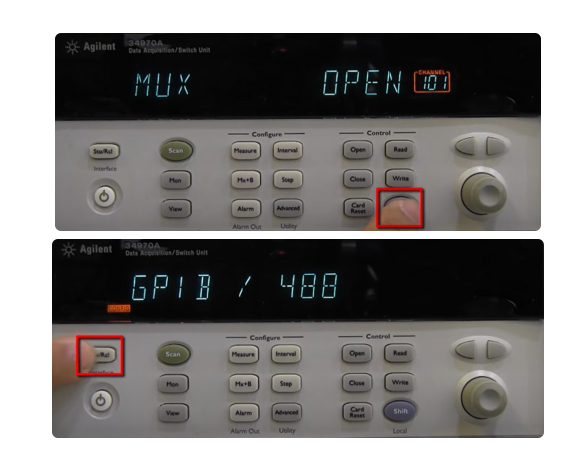
注意:如果默认的接口不是RS-232,则需要旋转旋钮,直到显示为RS-232。按下Sto/Rcl按钮,保存接口方式
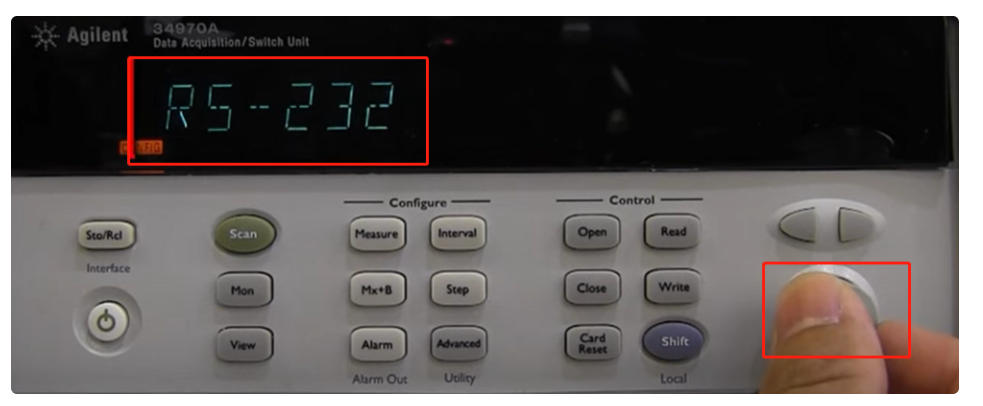
步骤二:接着设置波特率,有几个可选的波特率(2400、4800、9600),这里我们选择9600演示,继续按Sto/Rcl按钮保存参数。奇偶校验选择none,数据8位
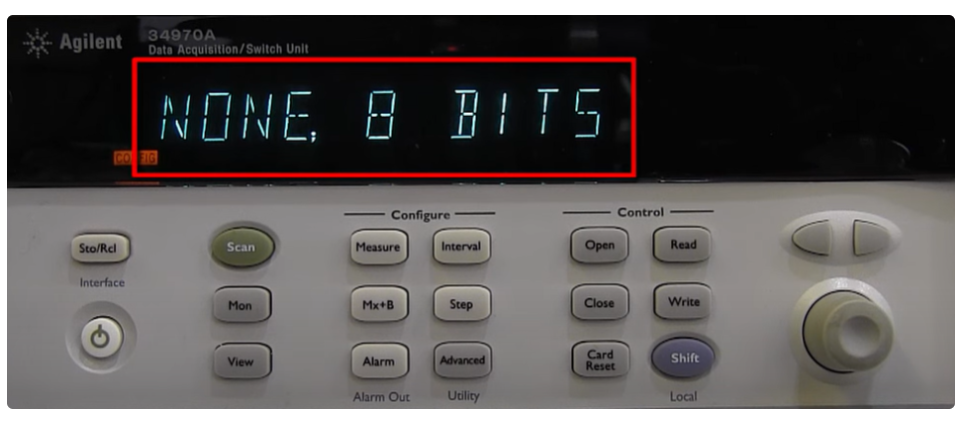
步骤三:设置流控制,我这里设置为XON/XOFF,保存设置,按Sto/Rcl按钮退出界面
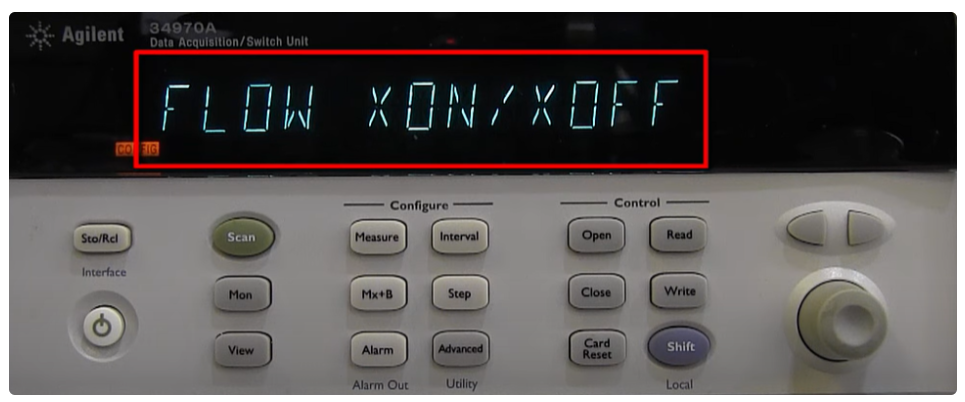
步骤四:在PC机上设置(Agilent Benchlink date logger),查看PC机端口COM与仪器串口参数必需一样
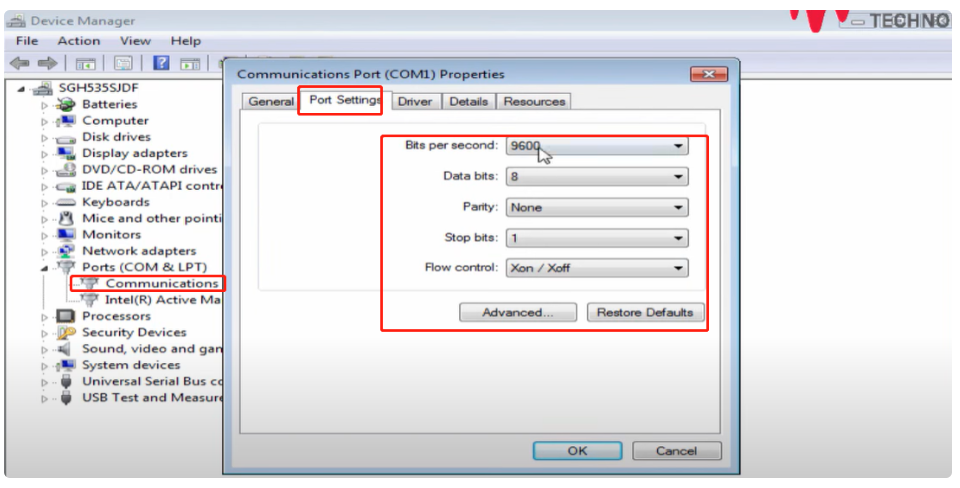
步骤五:在Keysight IO Libraries软件中设置,单击Manual configuration tab,选择串口,检查并确认设置与34970A上的串口一致,确认无误后,点击"Accept"
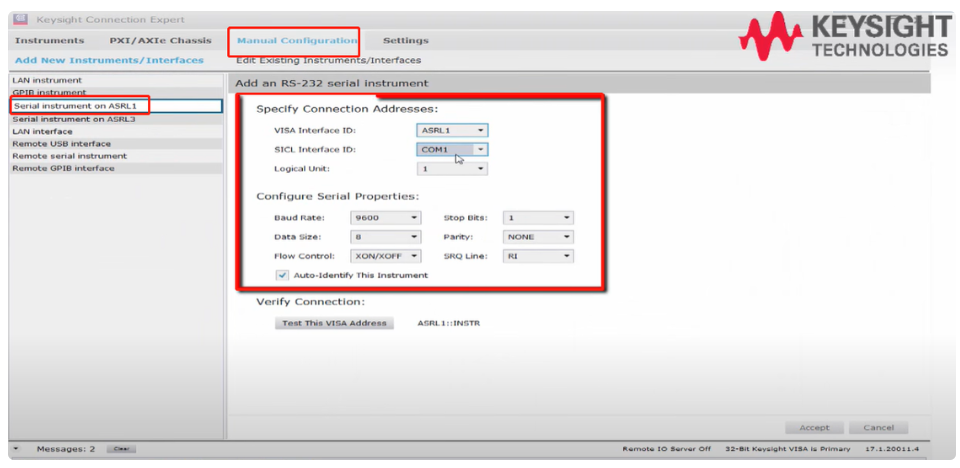
步骤六:点击"Send Commands To This Instrument",选择*IDN命令,并点击Send & Read按钮,界面中返回食品信息,表示34970A与电脑通讯已对建立了连接
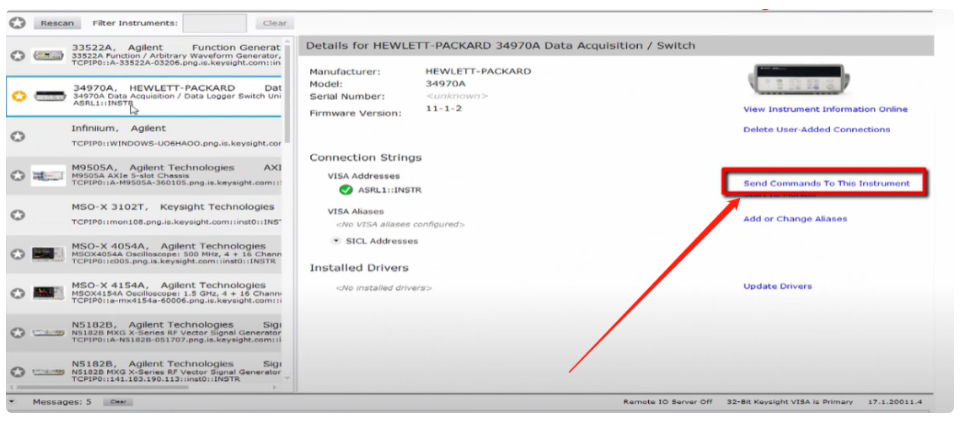
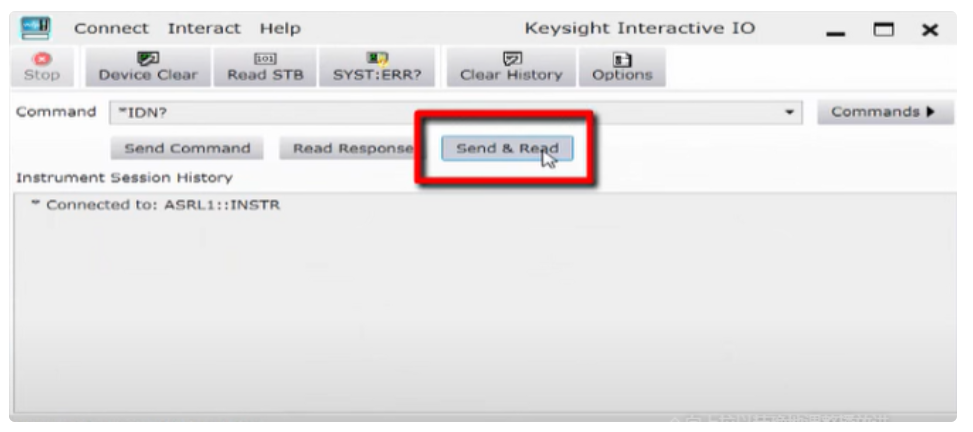
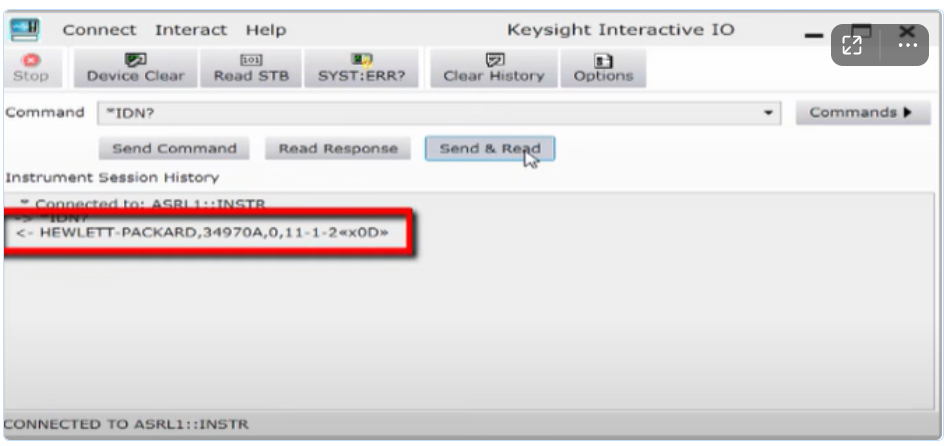
步骤七:设置Data Logger软件,打开软件,配置选项卡中创建配置,创建成功后,点击添加按钮,添加设备并查找。检测到仪器,勾选连接34970A并连接“Connect”
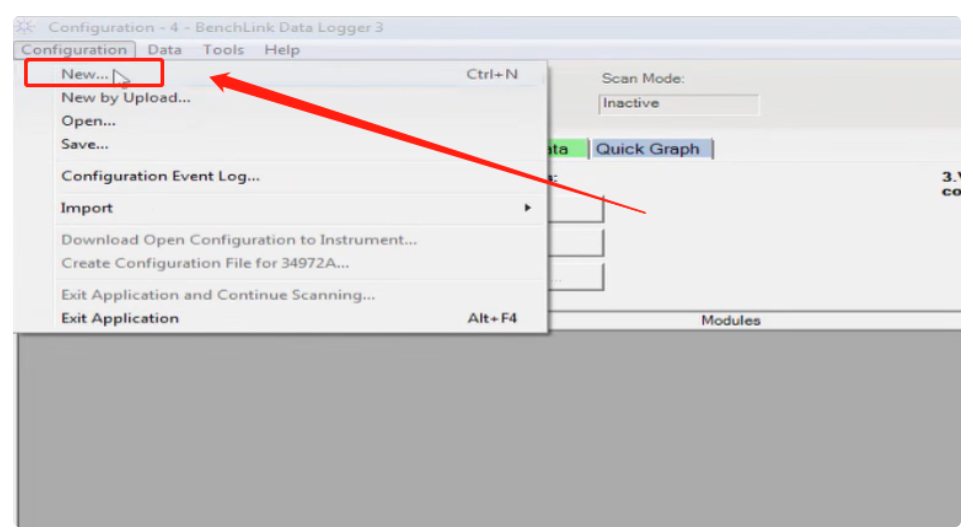
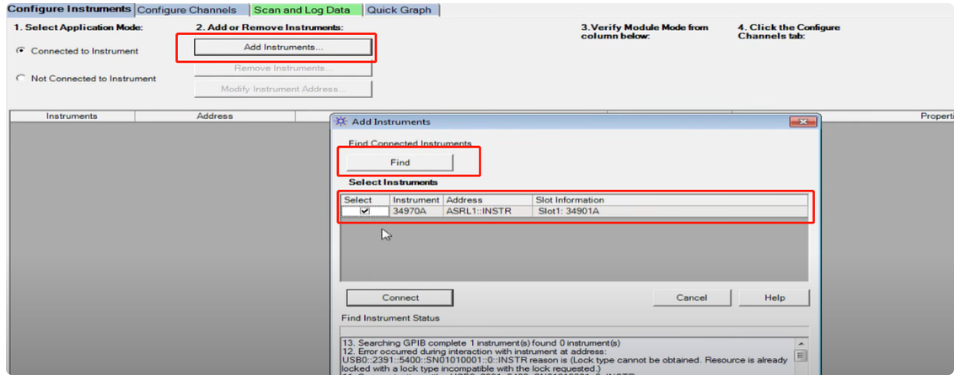
步骤八:配置通道,这里可以按具体需求来配置,完成后单击“Scan and Log Data”,点击运行即可,这里就完成所有34970A通过RS-232与PC之间的连接
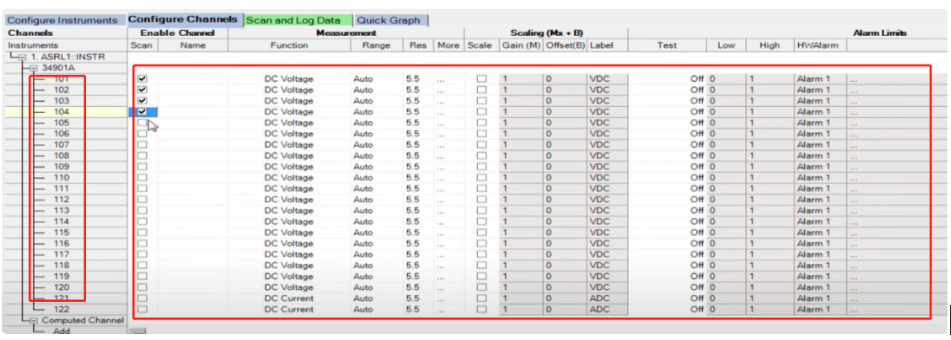
-
KEYSIGHT是德科技34970A采集软件的使用2024-02-21 6056
-
34970a使用RS-232遇到问题-windows2023-02-27 2117
-
34970A收售34970A数据采集器带34901A卡2022-02-20 857
-
34970A怎么通过RS-232连接到带有Windows XP SP3的笔记本电脑2019-09-16 3055
-
34970A连接问题2019-05-24 7895
-
34970A连接到Connection Expert但不连接Benchlink2019-05-23 2970
-
34970A价格2019-04-18 1001
-
Agilent 34970A与RS232连接有问题2019-02-27 5395
-
34970A错误和连接问题2019-01-07 8899
-
Agilent 34970A和Windows 102018-09-11 5113
-
[原创]HP34970A+349701A仪器回收Agilent 34970A数据采集器/罗R13380=1338922010-10-08 577
-
Agilent 34970A数据采集/开关单元系列2010-07-09 1052
-
AGILENT 34970A在产品参数检定中的应用2009-02-08 2151
-
34970A HP34970A Agilent34970A2008-08-05 1389
全部0条评论

快来发表一下你的评论吧 !

